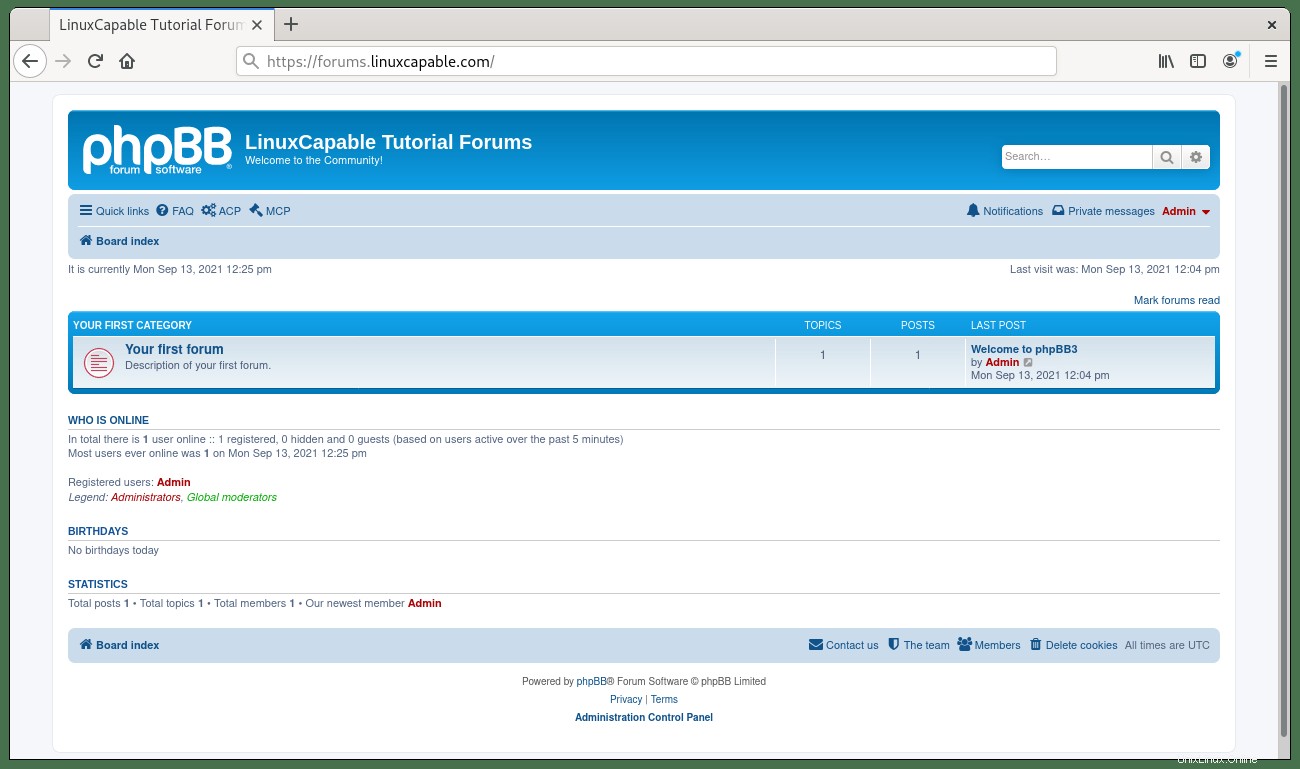phpBB è uno dei più estesi software di bollettini per forum open source sul mercato. Con l'ascesa di piattaforme di social media come Reddit, Facebook, Twitter e piattaforme di chat online come discord, abbiamo visto diminuire le comunità di forum di bollettini online. Personalmente, come ho appena accennato, stanno lentamente tornando in auge in specifiche comunità di nicchia rispetto alle nuove aggiunte.
phpBB non è l'unica opzione. Altri come VBulletin, Nodebb, Xenforo e così via, ma la maggior parte di questi sono pagati con recensioni contrastanti. VBulletin era una centrale elettrica, ma ora è l'ombra di se stesso. Xenforo è uno dei software per bollettini più pagati. Tuttavia, questa è solo la mia opinione personale, ma sceglierò sempre phpBB prima perché è gratuito, open source e ha alcuni grandi sviluppatori open source di terze parti, sia nuovi sviluppatori che quelli che sono stati in giro dall'inizio.
Nel seguente tutorial imparerai come installare LEMP con i pacchetti più aggiornati nei rispettivi campi, oltre a configurare phpBB per il primo utilizzo su Debian 11 Bullseye.
Prerequisiti
- Sistema operativo consigliato: Debian 11 Bullseye
- Account utente: Un account utente con privilegi sudo o accesso root (comando su) .
- Pacchetti richiesti: ricciolo
Aggiornamento del sistema operativo
Aggiorna la tua Debian 11 sistema operativo per assicurarsi che tutti i pacchetti esistenti siano aggiornati:
sudo apt update && sudo apt upgradeAccesso root o sudo
Per impostazione predefinita, quando crei il tuo account all'avvio con Debian rispetto ad altre distribuzioni, non riceve automaticamente lo stato sudoers. Devi avere accesso alla password root per usare il comando su oppure visita il nostro tutorial su Come aggiungere un utente a Sudoer su Debian.
Installa il pacchetto CURL e UNZIP
Il tutorial utilizza il comando curl e unzip durante alcune parti. Per assicurarti che sia installato, esegui il seguente comando nel tuo terminale:
sudo apt install curl unzip -yInstalla Nginx – (stack LEMP)
Per avviare l'installazione dello stack LEMP, dovrai installare il server web Nginx. Un metodo consiste nell'installare l'ultima linea principale o stabile di Nginx dal repository Ondřej Surý per avere il software più aggiornato. Molti utenti di Ubuntu conoscerebbero il suo PPA e puoi fare lo stesso praticamente in Debian.
Per utilizzare l'ultima versione di Nginx mainline o stable, dovrai prima importare il repository.
Per importare il repository della linea principale:
curl -sSL https://packages.sury.org/nginx-mainline/README.txt | sudo bash -xPer importare un repository stabile:
curl -sSL https://packages.sury.org/nginx/README.txt | sudo bash -xAggiorna il tuo repository per riflettere la nuova modifica:
sudo apt updateOra che hai installato il repository Nginx e aggiornato l'elenco dei repository, installa Nginx con quanto segue:
sudo apt install nginx-core nginx-common nginx nginx-fullEsempio di output:
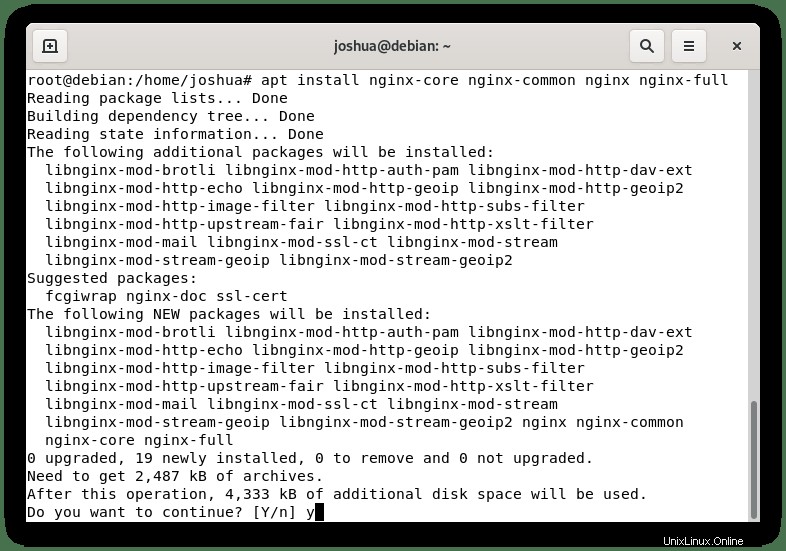
Digita "Y" , quindi premere il "INVIO TASTO" per procedere e completare l'installazione.
Ora controlla la versione e la build installata; il nostro esempio di tutorial ha installato la linea principale di Nginx:
nginx -vEsempio di output:
nginx version: nginx/1.21.1Tieni presente che ti potrebbe essere richiesto di mantenere o sostituire il tuo /etc/nginx/ esistente nginx.conf file di configurazione durante l'installazione. Si consiglia di conservare il file di configurazione esistente premendo (n) . Verrà eseguita una copia indipendentemente dalla versione del manutentore e potrai verificarla anche in futuro.
Noterai che in questa versione saranno disponibili moduli aggiuntivi, in particolare il supporto brotli. Per installare brotli, segui i passaggi seguenti.
Apri il tuo nginx.conf file di configurazione:
nano /etc/nginx/nginx.confOra aggiungi le righe aggiuntive prima in HTTP{} sezione:
brotli on;
brotli_comp_level 6;
brotli_static on;
brotli_types application/atom+xml application/javascript application/json application/rss+xml
application/vnd.ms-fontobject application/x-font-opentype application/x-font-truetype
application/x-font-ttf application/x-javascript application/xhtml+xml application/xml
font/eot font/opentype font/otf font/truetype image/svg+xml image/vnd.microsoft.icon
image/x-icon image/x-win-bitmap text/css text/javascript text/plain text/xml;Il livello_comp_brotli può essere impostato tra 1 (minimo) e 11 (il massimo) . Normalmente, la maggior parte dei server si trova nel mezzo, ma se il tuo server è un mostro, imposta su 11 e monitora i livelli di utilizzo della CPU.
Quindi, verifica che le modifiche funzionino correttamente prima di renderle attive:
sudo nginx -tSe le modifiche funzionano correttamente, dovresti vedere quanto segue:
nginx: the configuration file /etc/nginx/nginx.conf syntax is ok
nginx: configuration file /etc/nginx/nginx.conf test is successfulOra rendi attive le modifiche riavviando il tuo server:
sudo systemctl restart nginxQuindi, abilita Nginx all'avvio del sistema:
sudo systemctl enable nginxInstalla MariaDB (LEMP STACK)
Affinché phpBB funzioni, dovrai installare un software di database; dato che stiamo usando LEMP, la scelta sarà MariaDB.
Puoi installare la versione predefinita di MariaDB dal repository di Debian e il tutorial installerà l'ultima versione 10.6 di MariaDB .
Installa dipendenze
Il primo passaggio consiste nell'installare le dipendenze necessarie per l'installazione. Per fare ciò, usa il seguente comando nel tuo terminale:
sudo apt-get install curl software-properties-common dirmngr -yImporta chiave GPG e repository
Per installare correttamente MariaDB, dovrai importare la chiave GPG per verificare che i pacchetti provengano dalla fonte autentica e non modificati. Per fare ciò, usa il seguente comando:
sudo curl -LsSO https://mariadb.org/mariadb_release_signing_key.asc
sudo chmod -c 644 mariadb_release_signing_key.asc
sudo mv -vi mariadb_release_signing_key.asc /etc/apt/trusted.gpg.d/
sudo add-apt-repository 'deb [arch=amd64,arm64,ppc64el] https://mirror.realcompute.io/mariadb/repo/10.6/debian bullseye main'Nota, i mirror di download possono essere trovati in questa pagina dalla fondazione MariaDB per trovare una posizione più vicina a te per il repository.
Ora che la chiave e il repository sono stati importati, aggiorna l'elenco dei gestori di pacchetti apt per riflettere la nuova aggiunta.
sudo apt updateInstalla MariaDB
Per installare MariaDB, dovrai installare i pacchetti client e server. Questo può essere fatto come segue:
sudo apt install mariadb-server mariadb-clientEsempio di output:
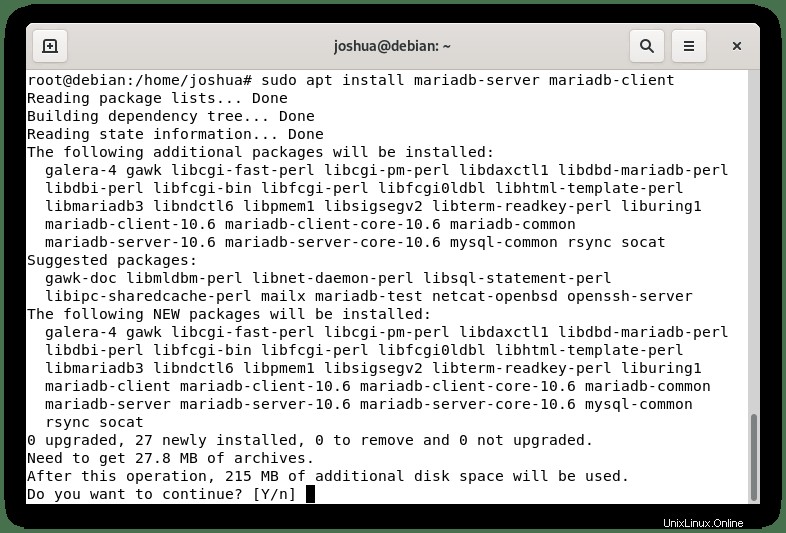
Digita "Y" , quindi premere il “INVIO CHIAVE” per procedere e completare l'installazione.
Conferma l'installazione di MariaDB controllando la versione e build:
mariadb --versionEsempio di output:
mariadb Ver 15.1 Distrib 10.6.4-MariaDB, for debian-linux-gnu (x86_64) using readline EditLine wrapperQuindi, avvia il tuo servizio MariaDB eseguendo il seguente comando per avviare e abilitare all'avvio:
sudo systemctl start mariadb && sudo systemctl enable mariadbEsempio di output in caso di successo:
Synchronizing state of mariadb.service with SysV service script with /lib/systemd/systemd-sysv-install.
Executing: /lib/systemd/systemd-sysv-install enable mariadbControlla lo stato del server MariaDB
Ora hai installato MariaDB e puoi verificare lo stato del software del database utilizzando il seguente comando systemctl:
systemctl status mariadbPer impostazione predefinita, troverai lo stato di MariaDB disattivato. Per avviare MariaDB, usa il seguente comando:
sudo systemctl start mariadbOra ricontrolla lo stato e dovresti ottenere quanto segue:

Per fermare MariaDB:
sudo systemctl stop mariadbPer abilitare MariaDB all'avvio del sistema:
sudo systemctl enable mariadbPer disabilitare MariaDB all'avvio del sistema:
sudo systemctl disable mariadbPer riavviare il servizio MariaDB:
sudo systemctl restart mariadbProteggi MariaDB con lo script di sicurezza
Durante l'installazione di MariaDB fresco, le impostazioni predefinite sono considerate deboli dalla maggior parte degli standard e causano preoccupazione per consentire potenzialmente intrusioni o sfruttare hacker, una soluzione è eseguire lo script di sicurezza dell'installazione fornito con MariaDB installazione.
Innanzitutto, utilizza il comando seguente per avviare (mysql_secure_installation) :
sudo mysql_secure_installationQuindi, segui di seguito:
- Impostazione della password per root conti.
- Rimozione degli account root accessibili dall'esterno dell'host locale.
- Rimozione degli account di utenti anonimi.
- Rimozione del database di test, a cui per impostazione predefinita possono accedere utenti anonimi.
Nota, usi (Y) per rimuovere tutto.
Esempio:
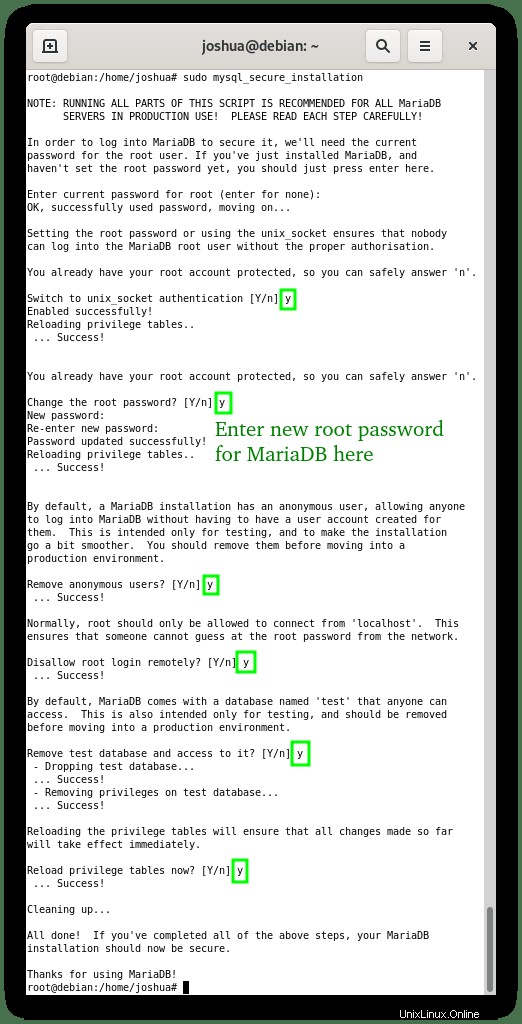
Installa PHP 7.4
Come suggerisce il nome, phpBB richiede PHP. Tuttavia, il software della bacheca ha fatto buoni progressi nel supportare completamente PHP 8.0. Tuttavia, il problema è che alcuni plug-in di sviluppatori della community esterni presenti nel loro negozio di download ufficiale o della community devono ancora essere trasferiti completamente a PHP 8.0, quindi potresti riscontrare un bel po' di problemi.
La scommessa sicura, specialmente per chi installa phpBB per la prima volta, è usare PHP 7.4, che è ancora considerato stabile e supportato. Puoi installare la versione PHP dal repository predefinito di Debian 11. Tuttavia, per mantenere il tema comune nell'uso di pacchetti più aggiornati, installeremo il repository PHP di Ondřej Surý, il manutentore di PHP, su Debian. In questo repository sono sempre disponibili le ultime versioni di PHP 7.4 e 8.0, incluse le estensioni.
Importa e installa chiave GPG:
Il primo passaggio consiste nell'importare e installare la chiave GPG prima di aggiungere il repository. Per fare ciò, usa il seguente terminale (CTRL+ALT+T) comando:
wget -O /etc/apt/trusted.gpg.d/php.gpg https://packages.sury.org/php/apt.gpgNota, potrebbe essere necessario installare queste dipendenze in caso di problemi:
sudo apt install apt-transport-https lsb-release ca-certificatesImporta e installa repository:
Con la chiave GPG ordinata, è ora di aggiungere Ondřej Surý repository come segue:
sudo sh -c 'echo "deb https://packages.sury.org/php/ $(lsb_release -sc) main" > /etc/apt/sources.list.d/php.list'
sudo apt updateInstalla PHP 7.4
Ora puoi procedere all'installazione di PHP 8 per le tue esigenze particolari come segue:
sudo apt install php7.4-fpm php7.4-cli php7.4-common php7.4-mbstring php7.4-xmlrpc php7.4-soap php7.4-gd php7.4-xml php7.4-intl php7.4-mysql php7.4-cli php7.4-ldap php7.4-zip php7.4-mcrypt php7.4-curl php7.4-json php7.4-opcache php7.4-readline php7.4-xml php7.4-gd -yNota, sono state installate anche le estensioni PHP 7.4 che ti serviranno per eseguire i forum phpBB più avanti nel tutorial. Se non vuoi provare PHP 8 invece di 7.4, sostituisci php7.4 con php8.0.
Verifica l'installazione e verifica la versione e la build:
php -vEsempio di output:
PHP 7.4.23 (cli) (built: Aug 26 2021 16:06:20) ( NTS )
Copyright (c) The PHP Group
Zend Engine v3.4.0, Copyright (c) Zend Technologies
with Zend OPcache v7.4.23, Copyright (c), by Zend TechnologiesOra, per impostazione predefinita, PHP-FPM dovrebbe essere in esecuzione. Per confermare, usa il seguente comando systemctl:
sudo systemctl status php7.4fpmEsempio di output:
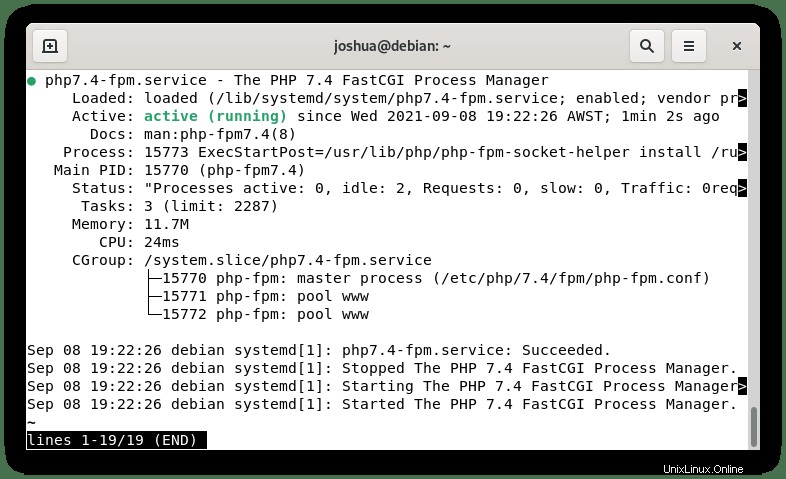
Parte 1. Installazione del backend di phpBB
Ora che hai installato lo stack LEMP, puoi ora procedere con l'installazione dei forum phpBB. Al momento di questo tutorial, phpBB 3.3.4 è l'ultima versione, e tuttavia, col tempo, come la maggior parte delle cose, questo cambierà poiché fanno una versione all'incirca ogni 6 mesi. Controlla la pagina dei download per verificare che il link della versione sia ancora valido.
Download e configurazione della directory
Prima scarica phpBB:
cd /tmp && wget https://download.phpbb.com/pub/release/3.3/3.3.4/phpBB-3.3.4.zip
unzip phpBB-3.3.4.zip
sudo mv phpBB3 /var/www/html/phpbbOra dobbiamo modificare l'autorizzazione della directory per NGINX:
sudo chown -R www-data:www-data /var/www/html/phpbb
sudo chmod -R 755 /var/www/html/phpbbConfigurazione MariaDB
Ora procedi alla creazione di un database per l'installazione di phpBB e la futura bacheca.
Per prima cosa, apri l'istanza del terminale MariaDB come root:
sudo mysql -u root -pCrea il database per i tuoi forum:
CREATE DATABASE phpbb;Esempio di output in caso di successo:
Query OK, 1 row affected (0.000 sec)Crea un utente del database chiamato phpbbuser con una nuova password:
CREATE USER 'phpbbuser'@'localhost' IDENTIFIED BY 'new_password_here';Esempio di output in caso di successo:
Query OK, 0 rows affected (0.001 sec)Quindi concedi all'utente l'accesso completo al database procedendo come segue:
GRANT ALL ON phpbb.* TO 'phpbbuser'@'localhost' IDENTIFIED BY 'user_password_here' WITH GRANT OPTION;Esempio di output in caso di successo:
Query OK, 0 rows affected (0.000 sec)Svuota i privilegi per attivare le modifiche:
FLUSH PRIVILEGES;Ora esci:
EXIT;Il tuo database per phpBB è ora pronto e inserirai i dettagli una volta ottenuta la parte del tutorial di installazione dell'interfaccia utente web.
Configurazione PHP
Per installare correttamente phpBB e farlo funzionare bene in futuro, dovresti aumentare alcune opzioni nel file di configurazione php.ini.
Innanzitutto, apri il file php.ini:
sudo nano /etc/php/7.4/fpm/php.iniSuccessivamente, troverai le impostazioni consigliate per lavorare con phpBB. Dovrai individuare le impostazioni e le linee e modificarle come segue:
max_execution_time = 180 (located on line 338)
max_input_time = 90 (located on line 398)
memory_limit = 256M (located on line 409)
upload_max_filesize = 64M (located on line 846)Facoltativo, alcune impostazioni di sicurezza aumentate, questo può essere saltato:
cgi.fix_pathinfo=0
session.use_strict_mode = 1
session.use_cookies = 1
session.cookie_secure = 1
session.use_only_cookies = 1
session.name = LCCookies (Change the name, example: POPme)
session.cookie_lifetime = 0
session.cookie_path = /
session.cookie_domain = example.com (example only)
session.cookie_httponly = 1
session.cookie_samesite = StrictAl termine, CTRL+O per salvare quindi CTRL+X per uscire dal file.
Sarà necessario riavviare PHP 7.4 FPM affinché le modifiche siano attive:
sudo systemctl restart php7.4-fpmConfigurazione Nginx
Nel blocco del tuo server Nginx, devi dichiarare il PHP a monte e quindi le posizioni PHP.
Il modo migliore per creare un nuovo blocco di server, utilizzando un sottodominio come forum o community.
Di seguito è riportato un esempio, modificabile in base alle proprie esigenze:
Innanzitutto, crea il blocco del server:
sudo nano /etc/nginx/sites-available/phpbb.confOra copia e incolla quanto segue nel blocco del server, modifica il nome di dominio, SSL, percorso di root e qualsiasi altra cosa in base alle tue esigenze. Le posizioni e il PHP stesso non dovrebbero essere toccati a meno che tu non sappia cosa stai facendo.
upstream phpbb {
server unix:/run/php/php7.4-fpm.sock;
}
server {
listen 80;
listen [::]:80;
server_name www.example.com example.com;
root /etc/nginx/sites-available/example.com/;
index index.php index.html index.htm index.nginx-debian.html;
server_name forums.linuxcapable.com;
root /var/www/html/phpbb;
index index.php index.html index.htm index.nginx-debian.html;
access_log /var/log/nginx/forums-access.log;
error_log /var/log/nginx/forums-error.log;
location / {
try_files $uri $uri/ @rewriteapp;
# Pass the php scripts to FastCGI server specified in upstream declaration.
location ~ \.php(/|$) {
include fastcgi.conf;
fastcgi_split_path_info ^(.+\.php)(/.*)$;
fastcgi_param PATH_INFO $fastcgi_path_info;
fastcgi_param SCRIPT_FILENAME $realpath_root$fastcgi_script_name;
fastcgi_param DOCUMENT_ROOT $realpath_root;
try_files $uri $uri/ /app.php$is_args$args;
fastcgi_pass phpbb;
fastcgi_intercept_errors on;
}
# Deny access to internal phpbb files.
location ~ /(config\.php|common\.php|cache|files|images/avatars/upload|includes|(?<!ext/)phpbb(?!\w+)|store|vendor) {
deny all;
# deny was ignored before 0.8.40 for connections over IPv6.
# Use internal directive to prohibit access on older versions.
internal;
}
}
location @rewriteapp {
rewrite ^(.*)$ /app.php/$1 last;
}
# Correctly pass scripts for installer
location /install/ {
try_files $uri $uri/ @rewrite_installapp =404;
# Pass the php scripts to fastcgi server specified in upstream declaration.
location ~ \.php(/|$) {
include fastcgi.conf;
fastcgi_split_path_info ^(.+\.php)(/.*)$;
fastcgi_param PATH_INFO $fastcgi_path_info;
fastcgi_param SCRIPT_FILENAME $realpath_root$fastcgi_script_name;
fastcgi_param DOCUMENT_ROOT $realpath_root;
try_files $uri $uri/ /install/app.php$is_args$args =404;
fastcgi_pass phpbb;
fastcgi_intercept_errors on;
}
}
location @rewrite_installapp {
rewrite ^(.*)$ /install/app.php/$1 last;
}
# Deny access to version control system directories.
location ~ /\.svn|/\.git {
deny all;
internal;
}
gzip on;
gzip_comp_level 6;
gzip_min_length 1000;
gzip_proxied any;
gzip_disable "msie6";
gzip_types
application/atom+xml
application/geo+json
application/javascript
application/x-javascript
application/json
application/ld+json
application/manifest+json
application/rdf+xml
application/rss+xml
application/xhtml+xml
application/xml
font/eot
font/otf
font/ttf
image/svg+xml
text/css
text/javascript
text/plain
text/xml;
# assets, media
location ~* \.(?:css(\.map)?|js(\.map)?|jpe?g|png|gif|ico|cur|heic|webp|tiff?|mp3|m4a|aac|ogg|midi?|wav|mp4|mov|webm|mpe?g|avi|ogv|flv|wmv)$ {
expires 90d;
access_log off;
}
# svg, fonts
location ~* \.(?:svgz?|ttf|ttc|otf|eot|woff2?)$ {
add_header Access-Control-Allow-Origin "*";
expires 90d;
access_log off;
}
}Nota, se stai utilizzando PHP 8.0 trova e sostituisci la riga sopra "fastcgi_pass unix:/run/php/php7.4-fpm.sock;" a "fastcgi_pass unix:/run/php/php8.0-fpm.sock;" .
Quindi, abilita il nuovo blocco del server:
sudo ln -s /etc/nginx/sites-available/phpbb.conf /etc/nginx/sites-enabled/Una volta abilitato, puoi eseguire un rapido test di funzionamento a secco del tuo servizio Nginx per assicurarti che tutto funzioni correttamente:
sudo nginx -t Esempio di output se tutto funziona correttamente:
nginx: the configuration file /etc/nginx/nginx.conf syntax is ok
nginx: configuration file /etc/nginx/nginx.conf test is successfulOra riavvia il servizio Nginx affinché phpBB sia accessibile tramite l'interfaccia utente web:
sudo systemctl restart nginxFacoltativo – Proteggi Nginx con Let's Encrypt SSL Free Certificate
Idealmente, vorresti eseguire il tuo Nginx su HTTPS utilizzando un certificato SSL . Il modo migliore per farlo è utilizzare Let's Encrypt, un'autorità di certificazione gratuita, automatizzata e aperta gestita dal Internet Security Research Group (ISRG) senza scopo di lucro .
Innanzitutto, installa il pacchetto certbot come segue:
sudo apt install python3-certbot-nginx -yUna volta installato, esegui il seguente comando per avviare la creazione del tuo certificato:
sudo certbot --nginx --agree-tos --redirect --hsts --staple-ocsp --email [email protected] -d forums.example.comQuesta è la configurazione ideale che include i reindirizzamenti HTTPS 301 forzati, l'intestazione Strict-Transport-Security e la pinzatura OCSP. Assicurati solo di adattare l'e-mail e il nome di dominio alle tue esigenze.
Ora il tuo URL sarà https://forums.example.com invece di HTTP://forum.example.com .
Nota, se utilizzi il vecchio URL HTTP , reindirizzerà automaticamente a HTTPS .
Parte 2. Installazione dell'interfaccia utente Web di phpBB
Se tutto ha funzionato correttamente, ora ci spostiamo all'indirizzo nominato dei tuoi forum phpBB appena installati. Per il nostro esempio, è https://forums.linuxcapable.com per l'esempio del tutorial e, in caso di successo, arriverai alla pagina di installazione principale di phpBB.
Una volta arrivato alla pagina, fai clic sul pulsante Installa in alto a sinistra per iniziare l'installazione grafica.
Esempio:
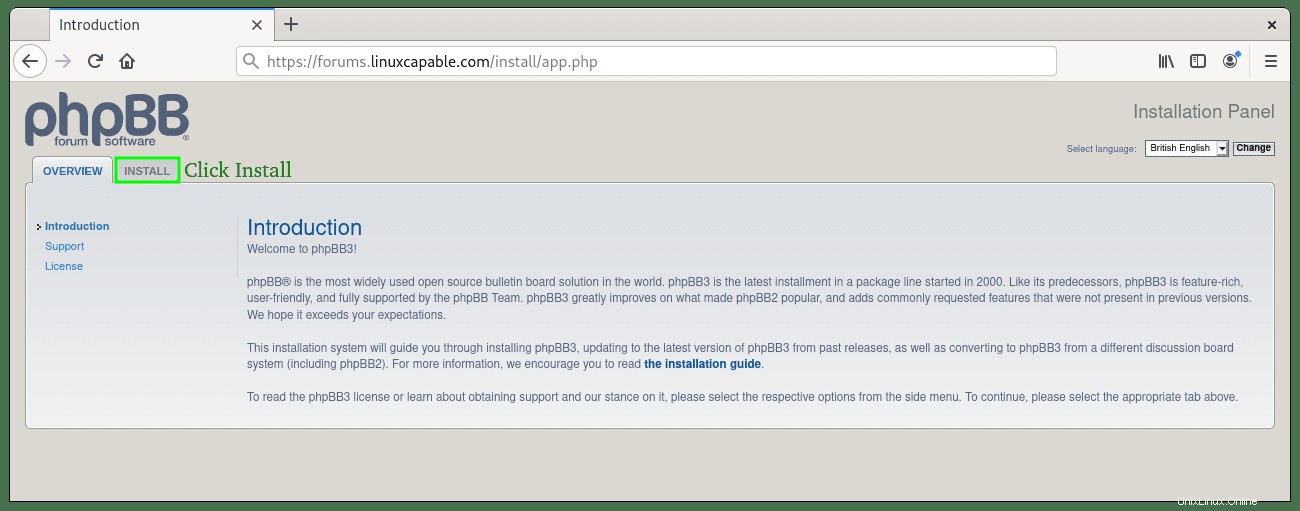
Successivamente, verrai indirizzato alla schermata successiva che ti informa sulle specifiche minime e altre informazioni tecniche. Dopo aver letto e ricontrollato, fai clic sul pulsante Installa in fondo alla pagina.
Esempio:
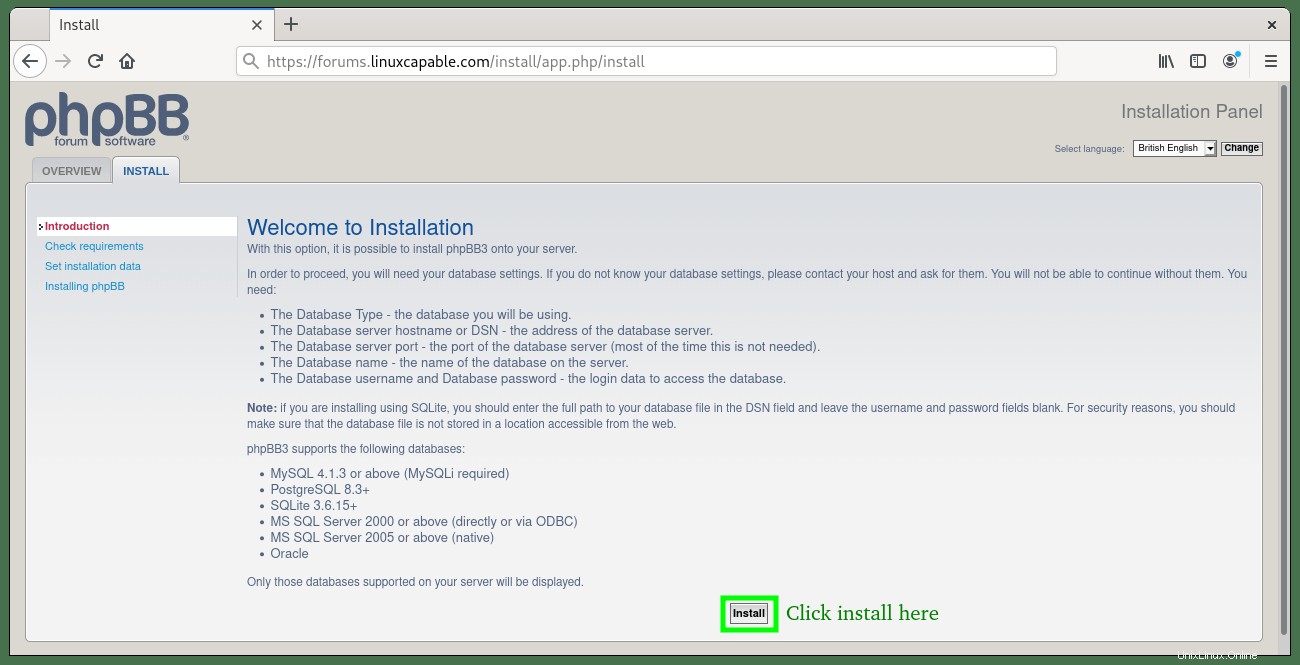
Nella schermata successiva, devi creare l'account amministratore per phpBB . Assicurati che sia compilato correttamente e con una password complessa poiché è importante per il ripristino, tra le altre cose.
Esempio:
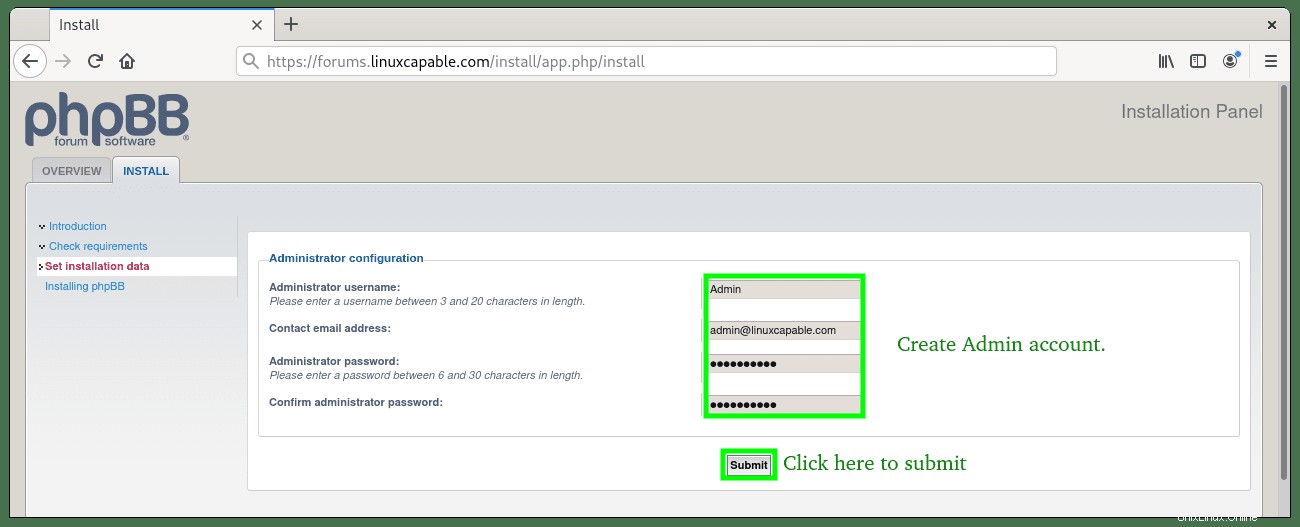
Ora che hai inserito il tuo amministratore dettagli correttamente, la schermata dei dettagli del database apparirà compilata. Innanzitutto, mantieni l'estensione predefinita MySQL con MySQLi e inserisci localhost a meno che il tuo database non si trovi su un server separato, inserisci l'IP del server insieme alla porta se è stata modificata dall'impostazione predefinita.
Successivamente nell'esempio del tutorial, il database di esempio è stato denominato phpbb, con phpbbuser essendo il nome utente che ha accesso oltre a root per accedere a phpBB Banca dati. Infine, il prefisso è di default phpbb_ , che puoi mantenere lo stesso, ma se hai intenzione di installare più forum, ti consigliamo di cambiarlo per mantenere il prefisso pulito e separato.
Inseriscili e fai clic su invia per procedere.
Esempio:
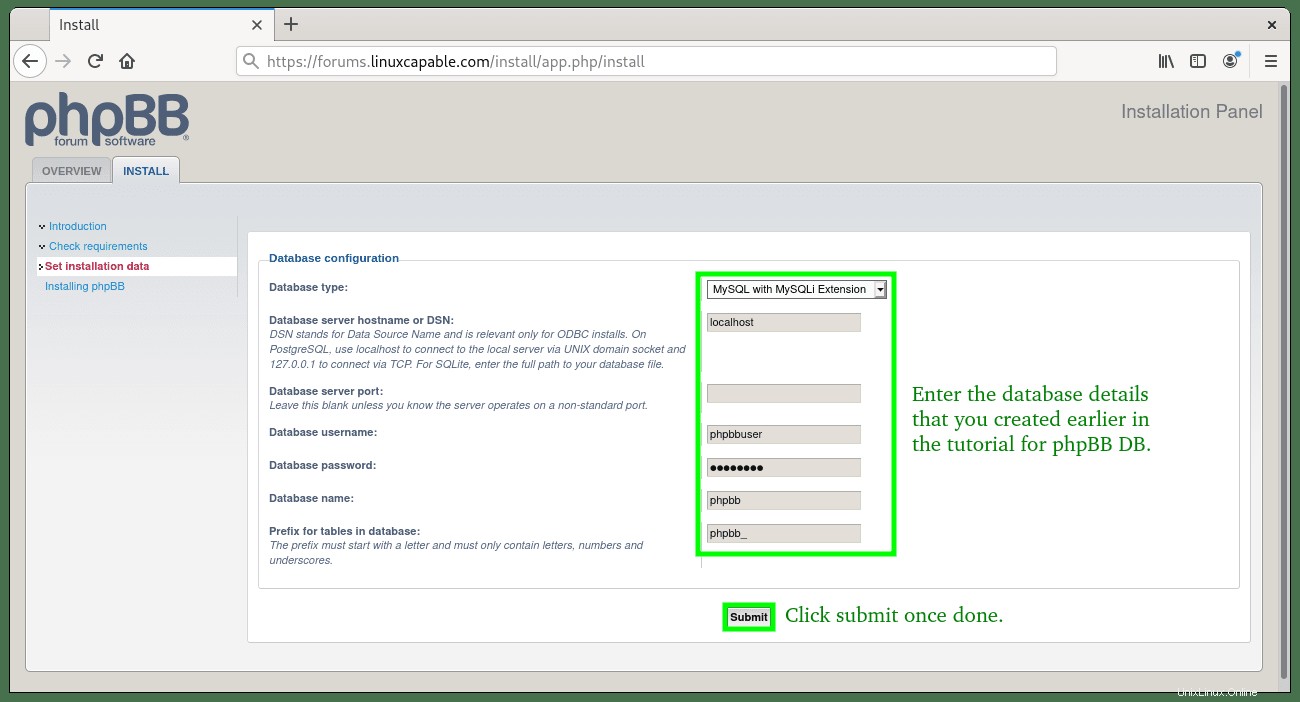
Imposta la configurazione del tuo server. Se non si esegue SSL, le impostazioni predefinite dovrebbero essere adeguate. Se utilizzi SSL, modificali in base alle tue esigenze.
Esempio:
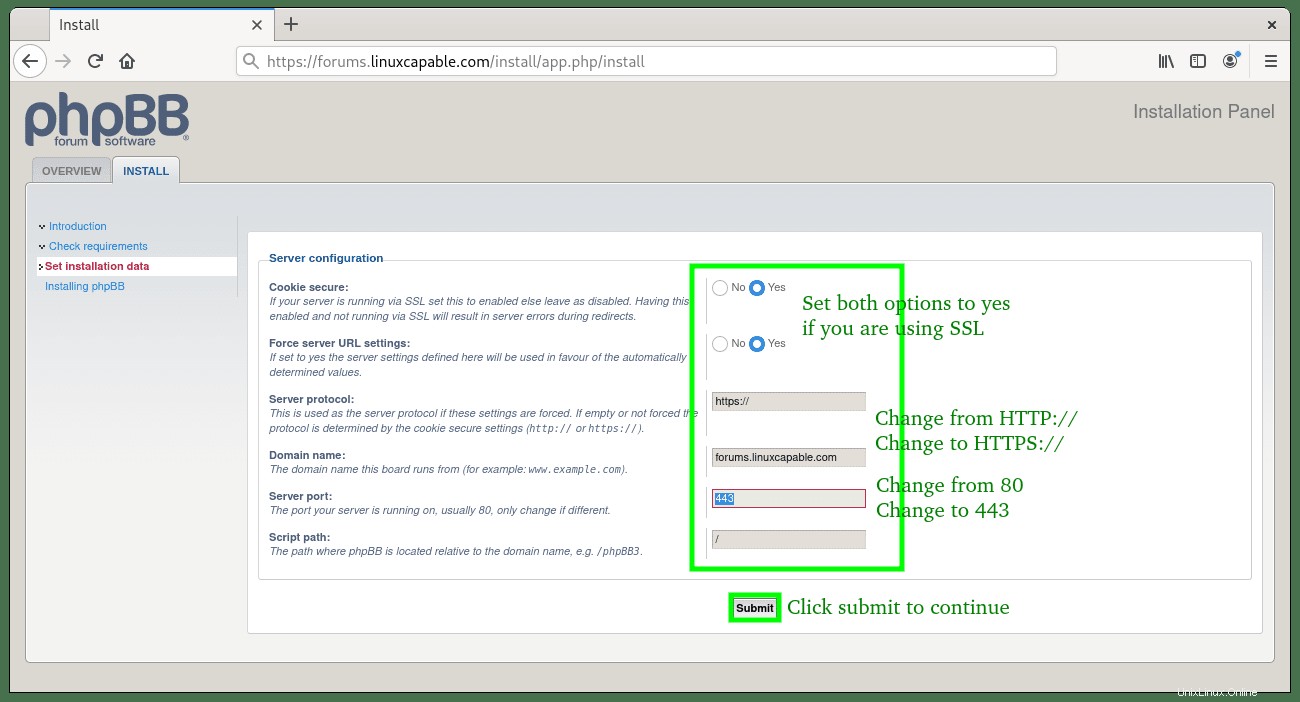
Nella pagina successiva, puoi configurare SMTP se hai una configurazione da inserire. In caso contrario, lascia le impostazioni predefinite e premi Avanti.
Esempio:
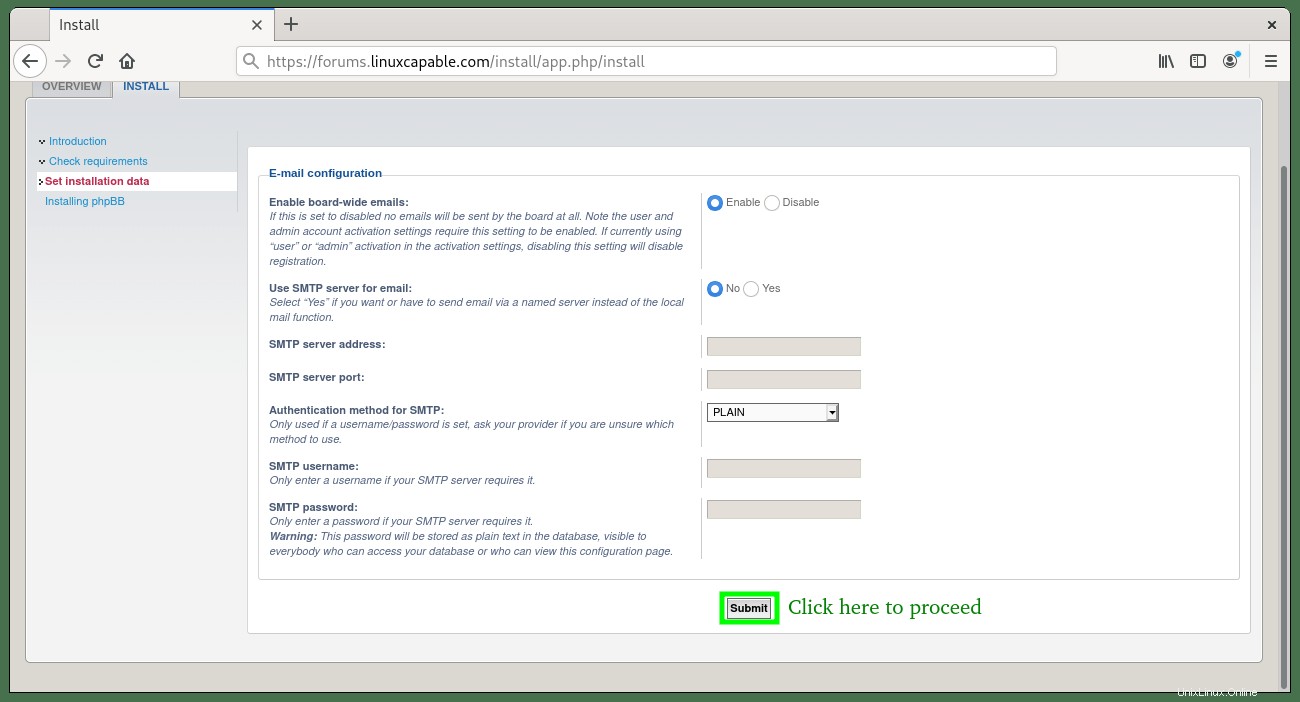
Imposta il tuo Nome/Titolo e lingua della bacheca . Se non sei sicuro di come nominare i tuoi forum, lascia le impostazioni predefinite e premi invia. Puoi modificare queste impostazioni in un secondo momento.
Esempio:
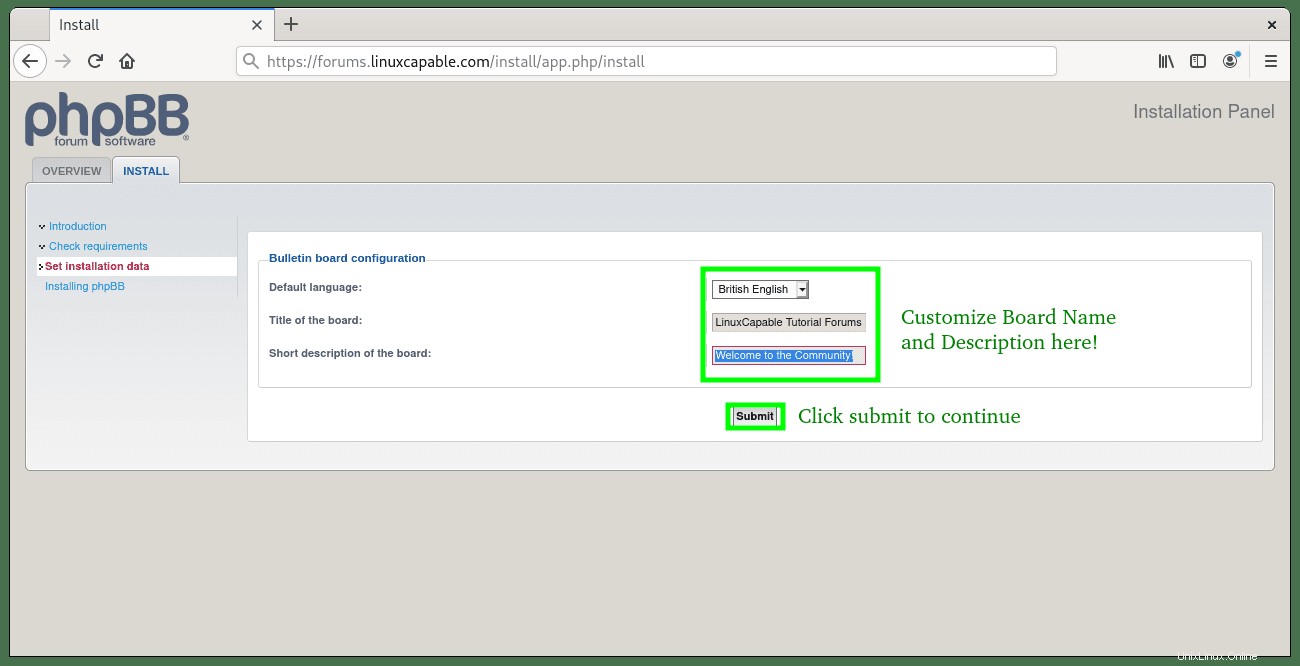
Dopo aver premuto Invia, dovresti vedere una schermata finale simile alla seguente con i forum installati e un collegamento che ti porta al pannello ACP. Se si verificano errori, fare riferimento a un passaggio, è possibile che l'autorizzazione sia stata persa.
Post installazione phpBB
Rimuovi la directory di installazione
Congratulazioni per essere arrivato a questa parte. Dopo aver effettuato l'accesso al tuo pannello ACP per la prima volta, vedrai un grande avviso rosso amichevole che ti dice di rimuovere o rinominare la tua directory di installazione. Si consiglia di eliminare, non spostare, la directory. Per fare ciò, usa il seguente comando nel tuo terminale:
sudo rm -R /var/www/html/phpbb/installCorreggi le autorizzazioni CHMOD (passaggio critico)
Mentre sei attivo eseguendo i comandi del terminale, è fondamentale impostare i permessi chmod corretti dopo l'installazione . La guida ufficiale di phpBB su questo può essere trovata qui. Saltare questo può lasciare aperti alcuni rischi significativi per la sicurezza, quindi per favore segui questo esattamente o a modo tuo se hai una tecnica migliore ma non lasciare i permessi predefiniti!!
sudo find /var/www/html/phpbb -type d -exec chmod 755 {} \;
sudo find /var/www/html/phpbb -type f -exec chmod 644 {} \;Successivamente, dobbiamo concedere ad alcune cartelle/file alcuni permessi speciali solo come segue:
sudo chmod 777 -R /var/www/html/phpbb/files
sudo chmod 777 -R /var/www/html/phpbb/cache
sudo chmod 777 -R /var/www/html/phpbb/store
sudo chmod 777 -R /var/www/html/phpbb/images/avatars/uploadIn caso contrario, si interromperanno le funzioni della tua scheda. Assicurati di seguire rigorosamente questi percorsi, altrimenti potresti accidentalmente concedere al pubblico l'accesso completo in lettura e scrittura all'intera directory phpBB, causando nuovamente un problema di sicurezza.
Imposta Cronjob per phpBB (consigliato)
L'ultimo passaggio finale nella nostra guida è impostare un cronjob. I Cronjobs sono consigliati su forum impegnativi e lenti per impostare i lavori cron da eseguire ogni 5 minuti secondo gli standard phpBB. Possiamo farlo in due modi.
Visualizza crontab:
sudo crontab -ePrima opzione cronjob:
*/5 * * * * /usr/bin/php /var/www/html/phpbb/bin/phpbbcli.php cron:run > /dev/null 2>&1Esempio:
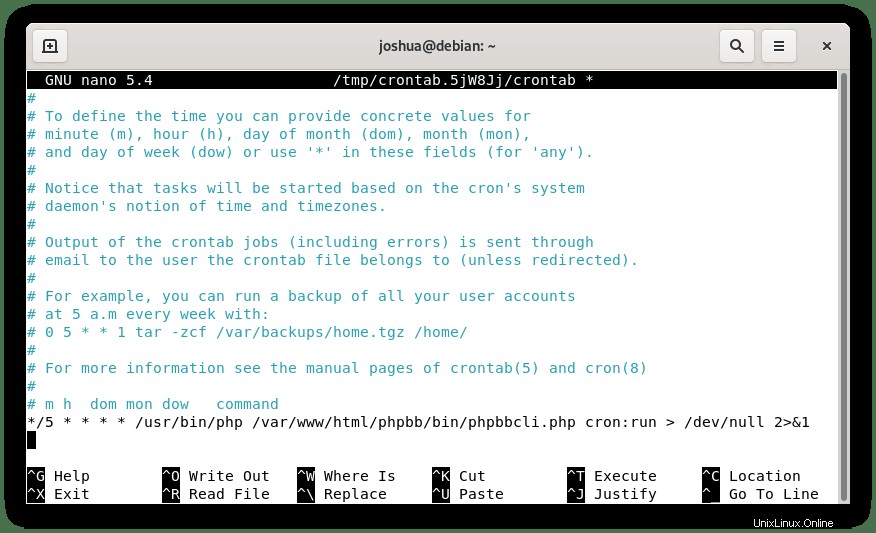
Per salvare, CTRL+O quindi esci da CTRL+X . Se corretto, vedrai il seguente output nel tuo terminale:
crontab: installing new crontabCiò significa che è installato e funzionante e si consiglia di eseguire cronjobs ogni 5 minuti con phpBB; tuttavia, puoi regolare gli orari in base alle tue esigenze, se lo desideri.
Ora, torna nel tuo pannello di amministrazione in phpBB e abilita il lavoro cron del server nelle impostazioni del tuo server.
Esempio:
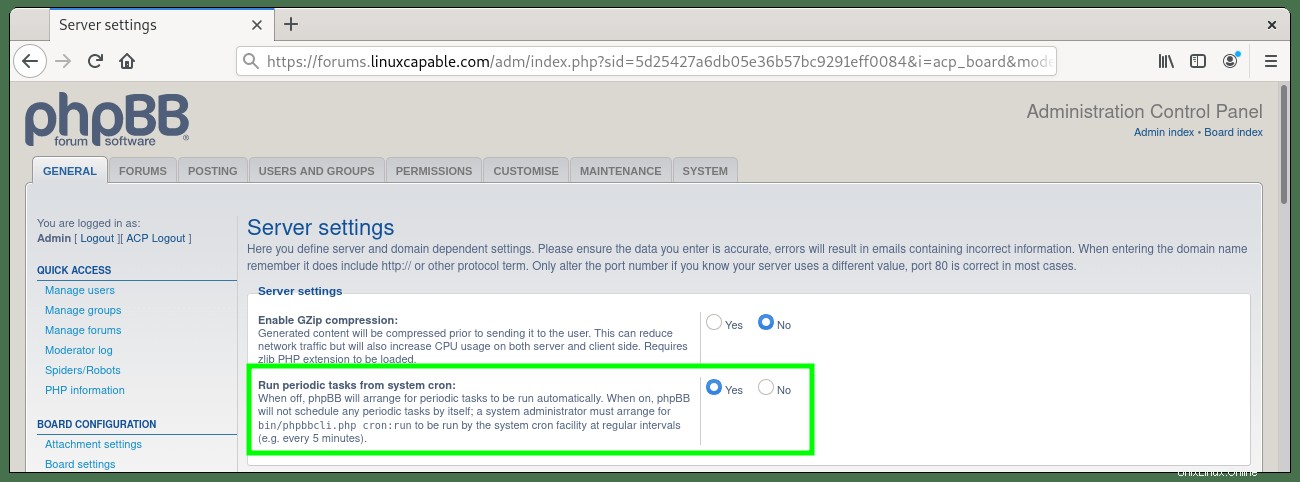
Congratulazioni, hai installato con successo i forum phpBB e sei pronto per iniziare a progettare i tuoi forum e ad avviare la tua comunità. Si consiglia vivamente di controllare il sito Web e il wiki ufficiali di phpBB poiché contengono molte informazioni sulla personalizzazione dei forum, il che sarebbe troppo da inserire in questa guida che abbiamo creato qui.
Esempio :